Videoefekty, známé také jako filtr nebo vizuální efekty, se používají k vytváření nejrůznějších bláznivých vizuálů pomocí kliknutí. Je to snadné a výsledky jsou ohromující. To je důvod, proč lidé milují video efekty.
Na rozdíl od jiného softwaru pro úpravu videa, který je dostupný na trhu a který přichází pouze s velmi omezenými video efekty, Wondershare Filmora poskytuje více než 300 bezplatných efektů, včetně přechodových efektů, obrazu v obraze, úvodu/poděkování, titulků, zvuku, skokového střihu, mozaiky a dalších. . To vše posune vaše video na další úroveň. V následujícím textu vám ukážu, jak do videa přidat speciální efekty. Stáhněte si ji a vyzkoušejte!
Krok 1 Přidejte video soubory do programu
Před přidáním videosouborů na časovou osu pro úpravy je nejprve musíte importovat. Existují hlavně 2 způsoby:buď pomocí tlačítka „Importovat“ v hlavním rozhraní, nebo jednoduše přetažením souborů z Průzkumníka souborů Windows do alba uživatele. Tento software pro video efekty podporuje všechny oblíbené video/audio/foto formáty.
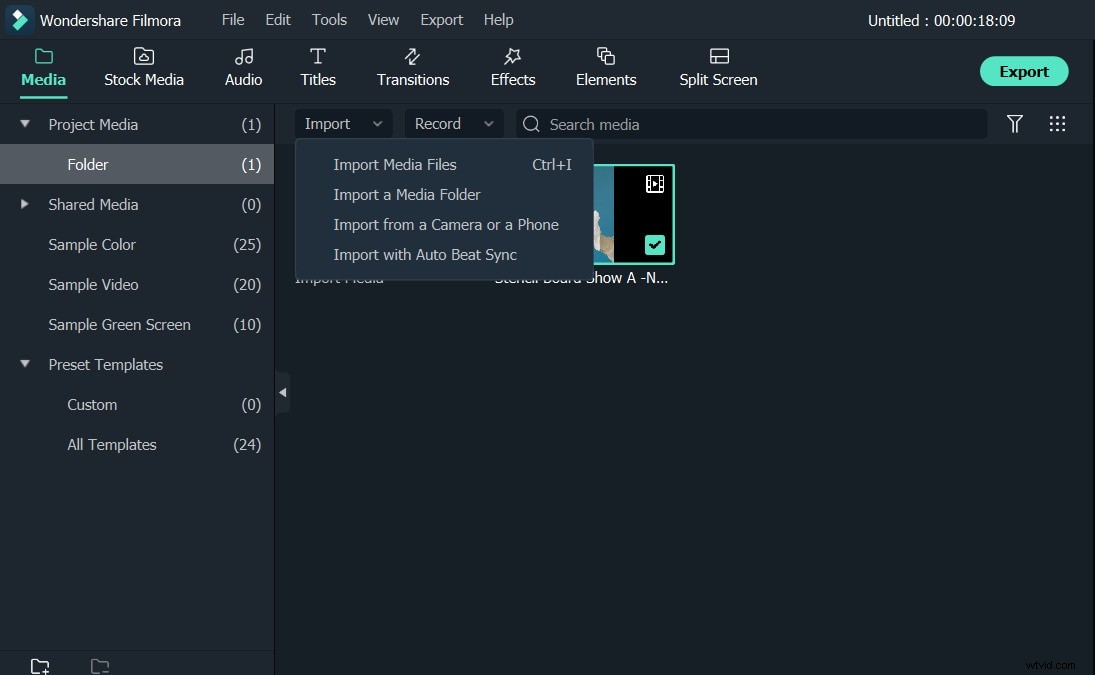
Krok 2 Použití videoefektů na soubory videa a fotografií
Nyní je čas přidat mediální soubory a použít video efekty. Nejprve přetáhněte soubor videa z alba uživatele na časovou osu videa. A pak se přepněte na kartu Efekt nahoře. Stačí vybrat jednu, kterou chcete použít. Přímo nad stopou videa uvidíte vedlejší stopu, modrou stopu. Pamatujte, že přidaný efekt bude aplikován pouze na překryvné video. Pokud chcete prodloužit dobu trvání efektu, umístěte kurzor myši na okraj klipu filtru, a když se objeví kurzor „dvojitá šipka“, přetáhněte jej na libovolnou délku.
Krok 3 Export videa
Až budete spokojeni s efekty videa použitými na video, klikněte na EXPORTOVAT pro uložení videa s efekty. Kliknutím na Místní můžete do počítače uložit video ve všech oblíbených formátech a zadejte některá potřebná nastavení. Pokud chcete přehrát video na iPodu, iPhonu nebo iPadu, klikněte na Zařízení a vyberte miniaturu svých zařízení. Je také dobrý nápad sdílet svá videa na YouTube a sdílet je se svými přáteli.
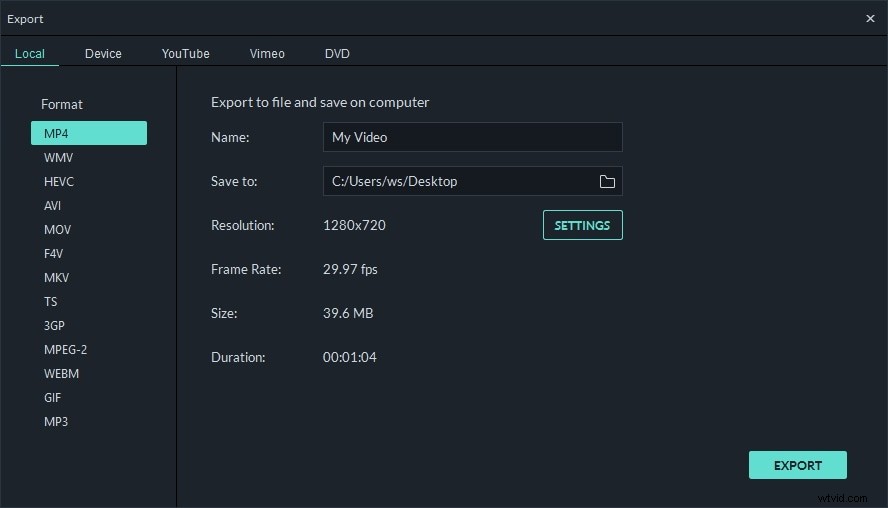
Podívejte se na video níže a získejte další informace o Wondershare Filmora.
